时间:2016-07-20作者:xp系统之家 来源:http://www.37m.cn
win10专业版下载安装好之后,有些用户在连接网络的时候,发现没有宽带连接图标,该如何办呢?其实现在的网络基本都是即可,不需要拔号上网了,如果您还需要宽带连接,小爱这里就为大家共享一下win10宽带连接在哪儿调出来的全面步骤。
全面操作步骤:
第一步:单击的右下角网络连接图标,点击“打开网络和分享中心”;如图所示:
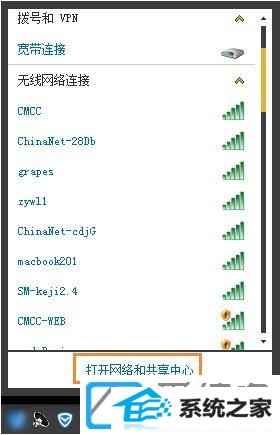
第二步:在更改网络配置中单击“配置新的连接或网络”;如图所示:
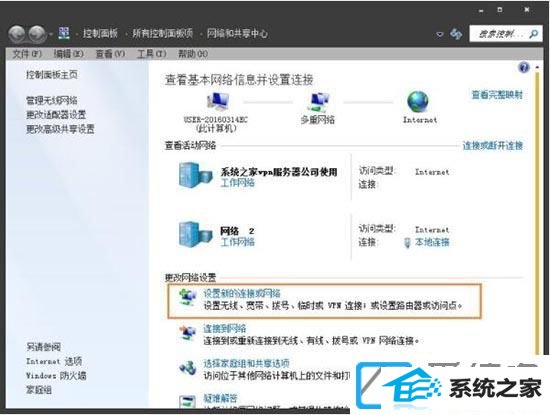
第三步:选择一个连接选项,我的是家庭网络,所以选中的是“连接到 internet”,单击“下一步”;如图所示:
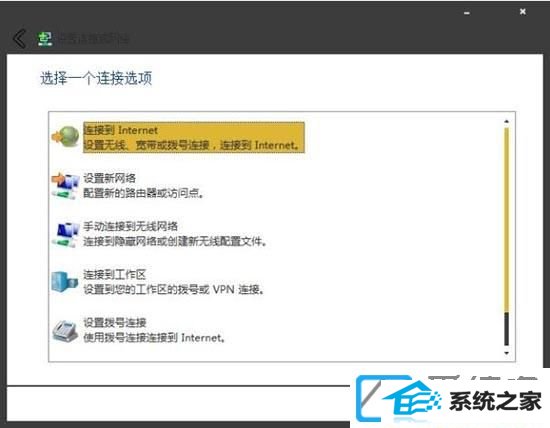
第四步:在“你想怎么连接”界面下单击“宽带(pppoE)”按钮;如图所示:
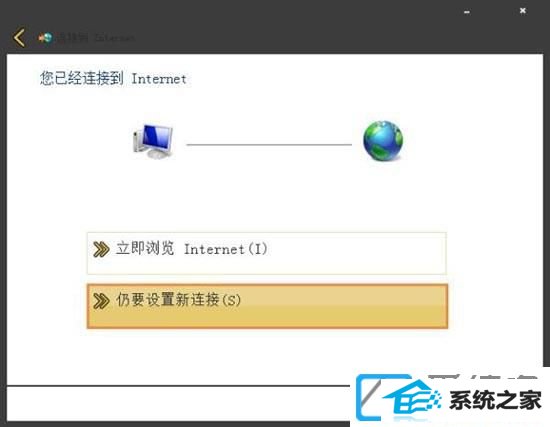
第五步:在此界面输入网络运营商提供的“用户名”和“密码”,并将“记住此密码”打勾,单击“连接”按钮;如图所示:
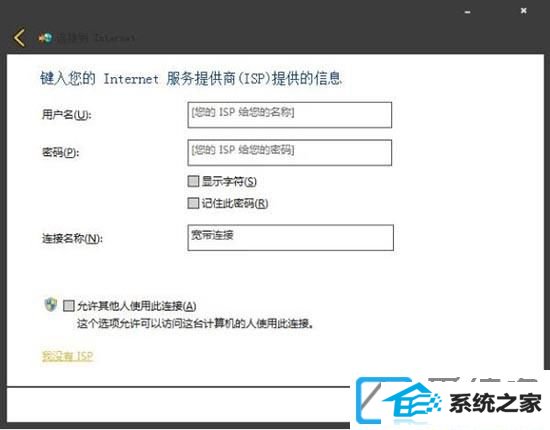
第六步:这时正在创建宽带连接和连接互联网;如图所示:
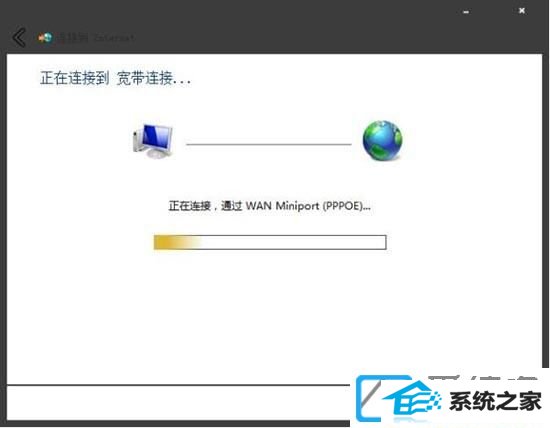
第七步:成功连接上后单击“关上”按钮直接;如图所示:
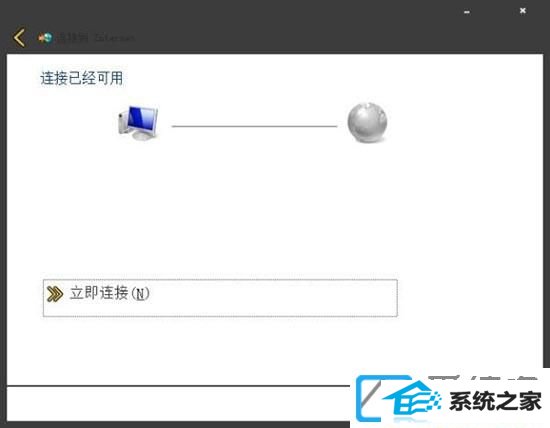
第八步:单击“网络和分享中心”界面的“更改适配器配置”;如图所示:
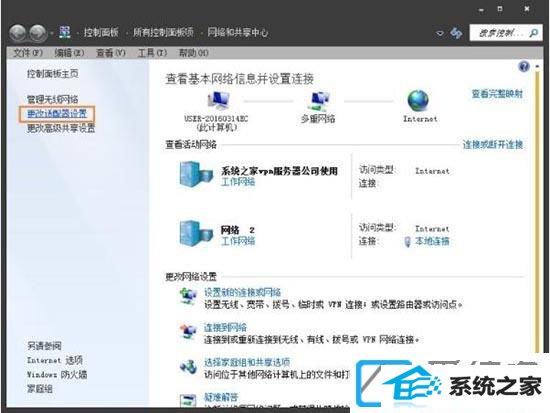
第九步:鼠标右击“宽带连接”图标,单击“创建快捷方式”按钮;如图所示:
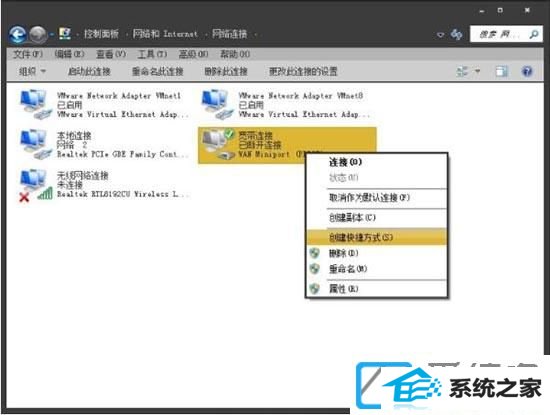
第十步:弹出“win 无法在当前位置创建快捷方式。要把快捷方式放在桌面上吗?”的提示对话框,单击“是”按钮;如图所示:
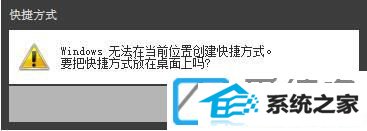
上面给大家共享的便是相关win10宽带连接如何创建的办法,有出现同样处境的网友可以尊从上面的步骤来操作哦。
本站发布的ghost系统与电脑软件仅为个人学习测试使用,不得用于任何商业用途,否则后果自负!